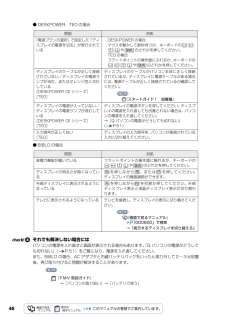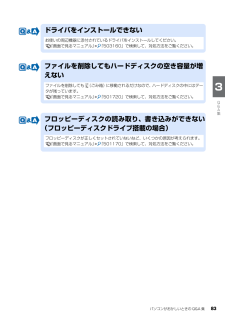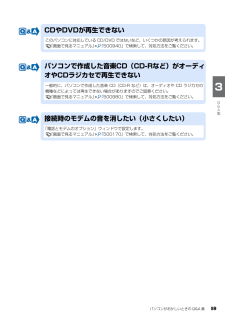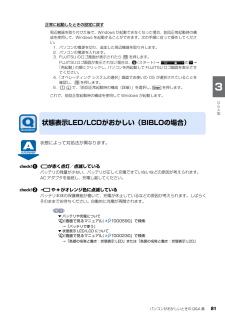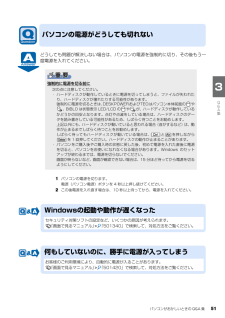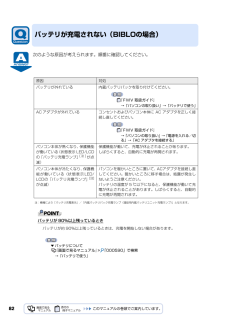Q&A
取扱説明書・マニュアル (文書検索対応分のみ)
"原因"3 件の検索結果
"原因"10 - 20 件目を表示
全般
質問者が納得この方法では直りませんか?スタートボタンをクリック→コンピュータを右クリック→管理をクリック→デバイスマネージャをクリック→ネットワークアダプタをダブルクリックして中にある項目を右クリック→プロパティをクリック。詳細設定の中に、Wake On LANという項目があれば、無効にしてみてください。
5938日前view27
全般
質問者が納得外部USBキーボードをつないでみると原因がはっきりするのでは。外部キーボードでも症状が出るなら、本体ハード故障。出ないなら、キーボード部分の接触不良などによる故障。でも、いずれにしてもメーカー修理になると思いますよ。
6237日前view33
全般
質問者が納得原因はわかりませんが、早めに販売店に持っていくことをおすすめします。故障というよりは初期不良のようなものかと思われます。
6657日前view16
102原因が特定できない不具合が起きたときなどに、リカバリをすると解決されることがあります。しかし、リカバリをするとパソコン内のデータや設定がすべて削除されてしまいますので、本当にリカバリが必要なのかをもう一度確かめてください。リカバリをしなくても、問題を解決できる場合があります。リカバリをするときは、以降の記載をお読みになり、あらかじめリカバリについて理解しておきましょう。こんなときにリカバリをするパソコンが次のような状態になったときに、リカバリを行います。・電源を入れても Windows が起動しない・C ドライブをフォーマットしてしまった・ウイルスに感染してしまったが、駆除できない・原因は分からないけれどパソコンが動かない・システムを入れ直したいリカバリをするとどうなるのかリカバリを行うと、C ドライブのデータはすべて削除されます。重要と思われるデータは、お客様の責任において、D ドライブや CD/DVD など別の媒体にバックアップをしてください。なお、バックアップできない設定情報やファイルがあった場所などは、リカバリ後のことを考えて、メモなどに控えておくとよいでしょう。バックアップをしないでリカバリを...
46● DESKPOWER、TEO の場合● BIBLO の場合それでも解決しない場合にはパソコンの電源を入れ直すと画面が表示される場合もあります。「Q パソコンの電源がどうして も切れない」( P.51)をご覧になり、電源を入れ直してください。また、BIBLO の場合、AC アダプタと内蔵バッテリパックをいったん取り外して2~3分放置後、再び取り付けると問題が解決することがあります。→「パソコンの取り扱い」→「バッテリで使う」原因 対処「電源プランの選択」で設定した「ディスプレイの電源を切る」が実行されている・DESKPOWER の場合マウスを動かして数秒待つか、キーボードの や のどれかを押してください。・TEO の場合フラットポイントの操作面にふれるか、キーボードのや のどれかを押してください。ディスプレイのケーブルが正しく接続されていない/ディスプレイの電源ランプが消灯、またはオレンジ色に点灯している [DESKPOWER CE シリーズ][TEO]ディスプレイのケーブルがパソコン本体に正しく接続されているか、ディスプレイに電源ケーブルがある場合には、電源ケーブルが正しく接続されているか確認してくだ...
パソコンがおかしいときの Q&A 集 83目的に合わせてお読みください ドライバをインストールできないお使いの周辺機器に添付されているドライバをインストールしてください。『画面で見るマニュアル』 「503160」で検索して、対処方法をご覧ください。ファイルを削除してもハードディスクの空き容量が増えないファイルを削除しても (ごみ箱)に移動されるだけなので、ハードディスクの中にはデータが残っています。『画面で見るマニュアル』 「501720」で検索して、対処方法をご覧ください。フロッピーディスクの読み取り、書き込みができない(フロッピーディスクドライブ搭載の場合)フロッピーディスクが正しくセットされていないなど、いくつかの原因が考えられます。『画面で見るマニュアル』 「501170」で検索して、対処方法をご覧ください。
パソコンがおかしいときの Q&A 集 45目的に合わせてお読みください画面にメッセージが表示されていますか?表示されている→「Q パソコンの電源を入れても、Windows が起動しない」 ( P.47)をご覧ください。表示されていない→ に進んでください。パソコン本体の電源(パソコン電源)ランプ、電源ボタン周囲、状態表示 LED /LCD は点灯していますか?【消灯している場合】【オレンジ色に点灯している[DESKPOWER][TEO]/点滅している[BIBLO]の場合】【緑色に点灯している[DESKPOWER][TEO]/点灯している[BIBLO]の場合】●全機種共通原因 対処休止状態になっている (休止状態に設定した方のみ)電源(パソコン電源)ボタンを押して、元の状態に戻してください。周辺機器が正しく取り付けられていない[DESKPOWER][TEO]「Q 周辺機器を取り付けたら、動作がおかしくなった」(P.80)AC アダプタが外れている [BIBLO]AC アダプタをパソコン本体に接続してください。『FMV 取扱ガイド』→「パソコンの取り扱い」→「電源を入れる/切る」→「AC アダプタを接続する」原因...
パソコンがおかしいときの Q&A 集 59目的に合わせてお読みくださいCDやDVDが再生できないこのパソコンに対応している CD/DVD ではないなど、いくつかの原因が考えられます。『画面で見るマニュアル』 「500940」で検索して、対処方法をご覧ください。パソコンで作成した音楽CD(CD-Rなど)がオーディオやCDラジカセで再生できない一般的に、パソコンで作成した音楽 CD(CD-R など)は、オーディオや CD ラジカセの機種などによっては再生できない場合がありますのでご留意ください。『画面で見るマニュアル』 「500980」で検索して、対処方法をご覧ください。接続時のモデムの音を消したい(小さくしたい)「電話とモデムのオプション」ウィンドウで設定します。『画面で見るマニュアル』 「500170」で検索して、対処方法をご覧ください。
64パソコンに添付されているワイヤレスキーボードやワイヤレスマウスをお使いの方は、次の点を確認してください。「Q マウスポインタが動かない、キーボードが操作できない」 ( P.61)の対処方法も参考 にしてください。ワイヤレスキーボード/ワイヤレスマウスをお使いの場所は適当ですか?パソコン設置場所やお使いの状況によっては、通信を妨げる原因となる場合があります。次のマニュアルをご覧になり、正しい配置とワイヤレスキーボード/ワイヤレスマウスを使用するときの注意事項を確認してください。ワイヤレスキーボード/ワイヤレスマウスに正しく電池がセットされていますか?適切な乾電池を正しくセットする必要があります。次のマニュアルをご覧になり、セットした電池の種類・向きや寿命について確認してください。ID は正しく設定されていますか?お使いの状況により、ID を設定し直す必要があります。ワイヤレスキーボードやワイヤレスマウスが使えなくなった(ワイヤレスキーボード・ワイヤレスマウスの場合)『FMV 取扱ガイド』→「パソコンの取り扱い」→「ワイヤレスキーボード/ワイヤレスマウスを使う」『FMV 取扱ガイド』→「パソコンの取り扱い...
パソコンがおかしいときの Q&A 集 81目的に合わせてお読みください正常に起動したときの設定に戻す状態によって対処法が異なります。が赤く点灯/点滅しているバッテリの残量が少ない、バッテリが正しく充電できていないなどの原因が考えられます。AC アダプタを接続し、充電し直してください。や がオレンジ色に点滅しているバッテリ本体の保護機能が働いて、充電が休止しているなどの原因が考えられます。しばらくそのままでお待ちください。自動的に充電が再開されます。周辺機器を取り付けた後で、Windows が起動できなくなった場合、前回正常起動時の構成を使用して、Windows を起動することができます。次の手順に従って操作してください。1. パソコンの電源を切り、追加した周辺機器を取り外します。2. パソコンの電源を入れます。3. FUJITSU のロゴ画面が表示されたら を押します。FUJITSUロゴ画面が表示されない場合は、 (スタート) →の→「再起動」の順にクリックし、パソコンを再起動して FUJITSU ロゴ画面を表示させてください。4.「オペレーティング システムの選択」画面でお使いの OS が選択されていること...
パソコンがおかしいときの Q&A 集 51目的に合わせてお読みくださいどうしても問題が解決しない場合は、パソコンの電源を強制的に切り、その後もう一度電源を入れてください。1パソコンの電源を切ります。電源(パソコン電源)ボタンを 4 秒以上押し続けてください。2 この後電源を入れ直す場合は、10 秒以上待ってから、電源を入れてください。パソコンの電源がどうしても切れない強制的に電源を切る前に次の点に注意してください。・ ハードディスクが動作しているときに電源を切ってしまうと、ファイルが失われたり、ハードディスクが壊れたりする可能性があります。強制的に電源を切るときは、DESKPOWERおよびTEOはパソコン本体前面の や、BIBLO は状態表示 LED/LCD の や が、ハードディスクが動作しているかどうかの目安となります。点灯や点滅をしている場合は、ハードディスクのデータを読み書きしている可能性があるため、しばらく待つことをお勧めします。上記以外にも、ハードディスクが動いていると思われる場合(音がするなど)は、動作が止まるまでしばらく待つことをお勧めします。しばらく待ってもハードディスクが動いている場合は、...
82次のような原因が考えられます。順番に確認してください。バッテリが 90%以上残っているときバッテリが充電されない(BIBLOの場合)原因 対処バッテリが外れている 内蔵バッテリパックを取り付けてください。『FMV 取扱ガイド』→「パソコンの取り扱い」→「バッテリで使う」AC アダプタが外れている コンセントおよびパソコン本体に AC アダプタを正しく接続し直してください。『FMV 取扱ガイド』→「パソコンの取り扱い」→「電源を入れる/切る」→「AC アダプタを接続する」パソコン本体が熱くなり、保護機能が働いている(状態表示 LED/LCDの「バッテリ充電ランプ」[注]が点滅)保護機能が働いて、充電が休止されることがあります。 しばらくすると、自動的に充電が再開されます。パソコン本体が冷たくなり、保護機能が働いている(状態表示LED/LCDの「バッテリ充電ランプ」[注]が点滅)パソコンを暖かいところに置いて、ACアダプタを接続し直してください。暖かいところに移す場合は、結露が発生しないようご注意ください。バッテリの温度が 5 ℃以下になると、保護機能が働いて充電が休止されることがあります。しばらくすると、自...
32万一なんらかの原因で、Windows がうまく起動しなくなった場合や、データを誤って紛失してしまった場合に備え、大切なデータは予備を保存しておくことをお勧めします。 データの予備を保存しておくことを「バックアップ」と言います。 「FM かんたんバックアップ」を使うと、お客様が作成したファイルなどのバックアップや復元がまとめて簡単にできます。▼「FM かんたんバックアップ」以外のバックアップ方法→「バックアップで大切なデータを守る」定期的にバックアップしておきたいデータパソコンには次のようないろいろなデータが保存できます。・デジタルカメラの写真・文章、イラスト、映像・知人とのメール・アドレス帳に登録したメールアドレス・「Internet Explorer」のお気に入り(ホームページのアドレス集)しかし、次のような状態になると、多くの場合、保存したデータは、もう元に戻すことはできません。・ファイルが壊れた・誤って消去した・ハードディスクが壊れた・Windows が起動しなくなった・ご購入時の状態に戻したいつこのような状態になるかはわかりません。こうなったときに被害を最小限にとどめるためにも、 大切なデータは日...
- 1